Möchten Sie das auf dem Mac Evernote deinstallieren? Wissen Sie, wie Sie Programme auf Ihrem Mac einfach verwalten können? Aber wie können Sie vollständig eine Anwendung entfernen und ihre restlichen Dateien dazu?
In diesem Artikel zeigen wir Ihnen, wie Sie Evernote und die dazugehörigen Dateien einfach und effektiv deinstallieren können. Lesen Sie den folgenden Artikel und erfahren Sie mehr.
Inhalte: Teil 1. Was ist Evernote?Teil 2. Warum Evernote deinstallieren Mac?Teil 3. Manuell Evernote Deinstallieren MacTeil 4. Automatisch Evernote deinstallieren MacTeil 5. Fazit
Teil 1. Was ist Evernote?
Bevor wir darüber sprechen, wie Sie auf dem Mac Evernote deinstallieren, sprechen wir zuerst über das Tool. Evernote ist eine gute Notizanwendung, die fast alle Ihre Anforderungen zum Sammeln, Speichern und Aufbewahren von Notizen auf Ihrem Mac erfüllt. Ihr Ziel scheint es zu sein, vielen Benutzern auf der ganzen Welt dabei zu helfen, so viel mehr Konzepte zu vervollständigen und die Leistung durch verbesserte detaillierte Notizen zu steigern. Die Verwendung der Evernote-Anwendung ist eine enorme Hilfe gewesen, wenn Sie erstaunliche Konzepte sowohl im Geschäfts- als auch im Privatleben speichern möchten.
Jeder kann sich absolut kostenlos für Evernote anmelden, das alle wichtigen Details an einem Ort speichert, indem es Notizen über alle seine Geräte hinweg synchronisiert. Der Evernote Helper würde es Benutzern ermöglichen, einfach auf alles zuzugreifen, was für sie wichtig ist, einschließlich Texte, Fotos, Audiodateien, PDF-Dateien, Präsentationen und vieles mehr. Infolgedessen können Sie Ihre wahren Gedanken mitteilen und auch zur Kenntnis nehmen, was Sie gerade jetzt denken wollten.

Teil 2. Warum Evernote deinstallieren Mac?
Evernote ist zu einem persönlichen elektronischen Notizblock geworden, mit dem Sie wirklich schnell Notizen mit Wörtern, Bildern, Musikaufnahmen und vielleicht sogar kurzen Videos erstellen können. Der Hauptvorteil dieser Notiz besteht darin, dass alle oder die meisten der erforderlichen Inhalte an einem Ort aufbewahrt werden. Wenn Sie die Software auf Ihren Mac, Ihr Mobiltelefon oder Tablet herunterladen, werden alle Ihre Inhalte sofort miteinander synchronisiert und Sie können auf fast jedem Gerät auf Ihre Notizen zugreifen.
Es ist in der Tat ein wertvolles Programm. Aber auch nach dem letzten Upgrade hatten zahlreiche Benutzer Probleme sowie Systemfehler beim Zugriff auf jede einzelne Notiz gemeldet. Wenn dieses Problem auch bei Ihnen auftritt, könnte es eine gute Lösung sein, Evernote deinstallieren Mac auszuführen.
Wenn Sie das Symbol der Anwendung in den Papierkorb ziehen und anschließend versuchen, Evernote wiederherzustellen, wird Ihr Mac Sie höchstwahrscheinlich darüber informieren, dass die App bereits installiert wurde. Aus diesem Grund ist es entscheidend, Evernote vollständig und genau zu deinstallieren. Lesen Sie weiter, um eine schrittweise Anleitung zum Evernote deinstallieren Mac zu erhalten.
Teil 3. Manuell Evernote Deinstallieren Mac
Sie können manuell Mac Evernote deinstallieren, wenn Sie es nicht mehr benötigen. Die manuelle Deinstallation erfordert allerdings eine manuelle Suche nach Programmreferenzdatenbanken.
Evernote-Daten können an verschiedenen Orten auf Ihrem Mac gespeichert sein. Wir zeigen Ihnen, wie Sie die relevanten Dateien von Evernote finden und löschen können. Nachfolgend finden Sie eine Anleitung zum manuellen Entfernen von Evernote Mac:
- Beenden Sie Evernote. Sie können dies tun, indem Sie einfach in die Dock Bar gehen oder vielleicht auf das Evernote-Symbol aus der Werkzeugmenüleiste klicken. Drücken Sie dann von dort aus auf die drei ausgerichteten Punkte. Danach wählen Sie die Option Beenden.
- Beenden Sie alle Evernote-Erweiterungen (z.B. Evernote Helper), da sie möglicherweise noch auf Ihrem Mac ausgeführt werden, wenn Sie sie verwenden. Sie können den Aktivitätsanzeige öffnen, Evernote-Erweiterungen (z. B. Evernote Helper) suchen und sie schließen.
- Öffnen Sie den Ordner Programme. Suchen Sie Evernote und ziehen Sie es in den Papierkorb.
- Sie müssen nun alle Überreste von Evernote löschen. Tippen Sie auf Comman+Shift+G. Geben Sie dann /Library in der Suchleiste ein und drücken Sie dann die Option Gehe zu.
- Durchsuchen Sie die Verzeichnisseund löschen Sie alle Inhalte, die sich auf Evernote beziehen.
- Von ~/Library/ in /Containers
- Von ~/Library/ in /Application Scripts
- Von ~/Library/ in den /Application Support/CrashReporter
- Von ~/Library/ in /Caches
- Von ~/Library/ in /Preferences
- Wenn Sie alle Überreste beseitigt haben, leeren Sie den Papierkorb, umvollständig auf dem Mac Evernote deinstallieren zu können.
![]()
Wie Sie gesehen haben, war die Suche nach programmunterstützenden Dateien in der Tat ein schwieriger Prozess. Darüber hinaus übersehen Sie manchmal kritische Servicedatensätze oder entfernen sie, was zu Fehlfunktionen Ihrer Systeme führt. Daher empfehlen wir Ihnen, Programme Deinstallieren Mac mit einem sicheren Tool, welches alle unterstützenden Daten sofort findet und entfernt, auszuführen. Das Mac-Deinstallationsprogramm von PowerMyMac ist eine solche Anwendung. Lesen Sie unten mehr.
Teil 4. Automatisch Evernote deinstallieren Mac
Mit unseren Tools können Sie automatisch auf dem Mac Evernote deinstallieren. Durch die Anleitung dieses intelligenten Deinstallationsprogramms können Sie einfach unerwünschte Anwendungen deinstallieren, ohne Spuren zu hinterlassen.
Das wäre ein extrem schnell Methode zum Entfernen von Evernote auf dem Mac zusammen mit zahlreichen anderen Apps, während das manuelle Löschen in der Regel mit einer fehlgeschlagenen Entfernung endet. Es ist sehr einfach zu bedienen. Selbst Gelegenheitsnutzer können unerwünschte Anwendungen perfekt und vollständig löschen. Wenn Sie vollständig auf dem Mac Evernote deinstallieren möchten, empfehlen wir Ihnen daher die Verwendung von dem Mac-Deinstallationsprogramm von PowerMyMac.
Mit dem Mac-Deinstallationsprogramm von PowerMyMac können Sie mit ein paar einfachen Klicks Evernote deinstallieren. Um Evernote und die zugehörigen Dateien ordnungsgemäß von Mac zu löschen, befolgen Sie einfach diese einfachen Schritte:
- Laden Sie das Mac-Deinstallationsprogramm von PowerMyMac von der offiziellen Website herunter und installieren Sie es auf Ihrem Mac. Starten Sie Wählen Sie Deinstallation. Klicken Sie dann auf SCANNEN. Die Anwendung beginnt mit der Erkennung aller derzeit auf dem Mac installierten Programme.
- Nach dem Scannen würden Sie hier die folgenden Aspekte bemerken: Alle Programme, unbenutzt, Programmreste und Ausgewählt. Unter der Option Alle Programme wird nun eine Liste aller Ihrer Programme angezeigt. Wählen Sie im Menü Ihre unerwünschte Anwendung aus, oder geben Sie den Begriff einfach in die Suchleiste, um es schnell zu finden.
- Wählen Sie die Anwendung aus, die Sie löschen möchten. Erweitern Sie sie, um die verknüpften Dateien anzuzeigen. Sie können auch auf das Suchsymbol klicken, um weitere Informationen zu erhalten. Klicken Sie danach auf die Option Bereinigen. Die unerwünschte Programme und auch die zugehörigen Dateien würden gelöscht.
- Es wird dann eine Popup-Meldung Reinigungsvorgang abgeschlossen geöffnet, die angibt, wie mehrere Dateien bereinigt wurden und wie viel Speicherplatz auf Ihrer Festplatte verfügbar wurde.
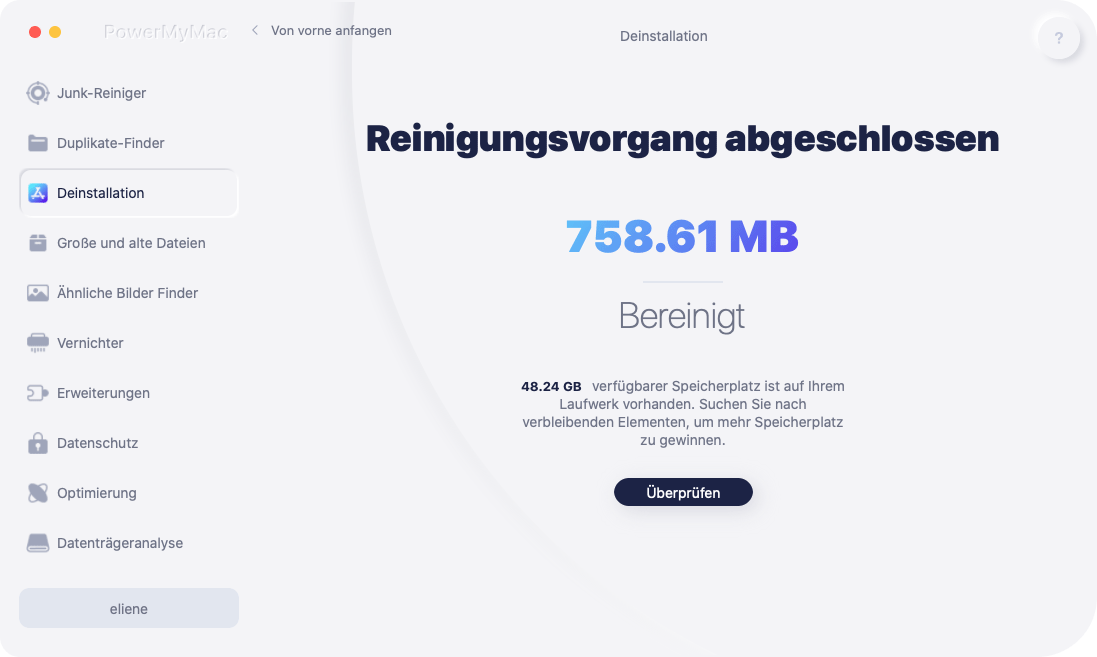
Jetzt haben Sie automatisch auf dem Mac Evernote deinstallieren. Wenn Sie Evernote manuell deinstallieren und es kompliziert finden, versuchen Sie es mit dem Mac-Deinstallationsprogramm von PowerMyMac. Es spart Ihnen Zeit und ist sicher. Ihre Daten werden nicht verloren gehen.
Teil 5. Fazit
In diesem Artikel haben wir darüber gesprochen, wie Sie manuell und automatisch auf dem Mac Evernote deinstallieren können. Außerdem geben wir einen kurzen Einblick darüber, was Evernote und Evernote Helper sind und warum mehrere Benutzer Evernote deinstallieren wollten.
Wenn Sie Evernote automatisch deinstallieren möchten, empfehlen wir Ihnen das Mac-Deinstallationsprogramm von PowerMyMac. Das könnte Ihnen helfen, verschiedene Apps auf dem Mac genau zu deinstallieren und alle Überreste und übrig gebliebenen Dateien zu bereinigen und zu entfernen, die auf dem Mac-System verblieben sind. Mit diesem Tool können Sie eine Menge Zeit und Mühe sparen. Denn mit ein paar einfachen Klicks können Sie unerwünschte Anwendungen vollständig deinstallieren. Wir hoffen, dass diese Lösungen Ihnen bei der Deinstallation von Evernote auf dem Mac wirklich helfen können.



